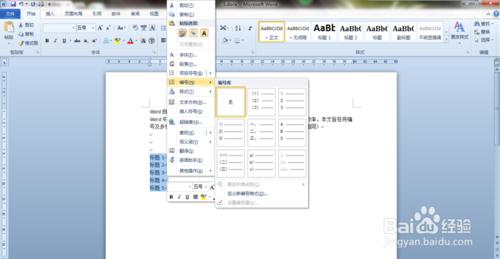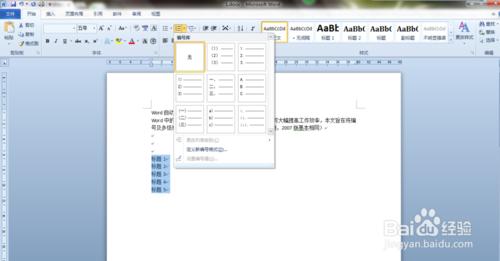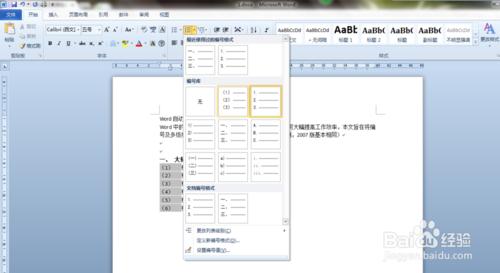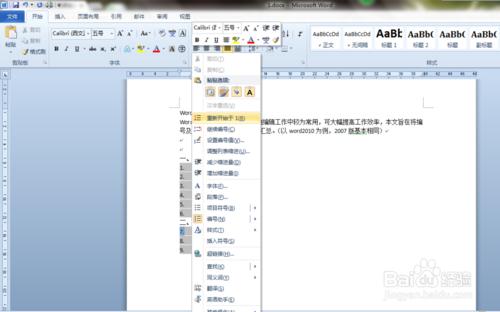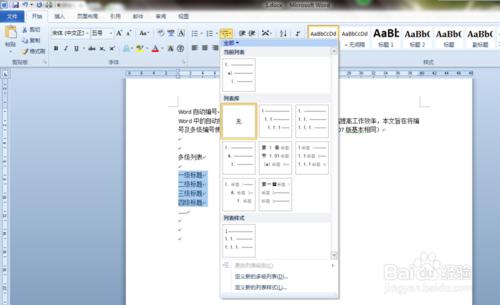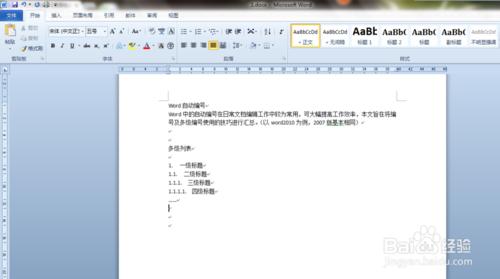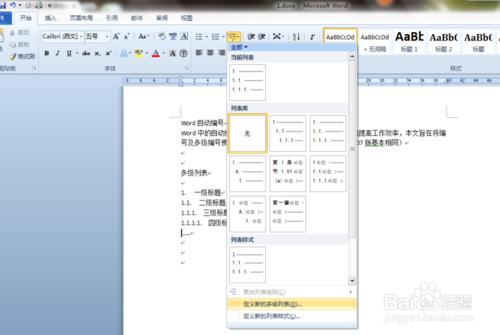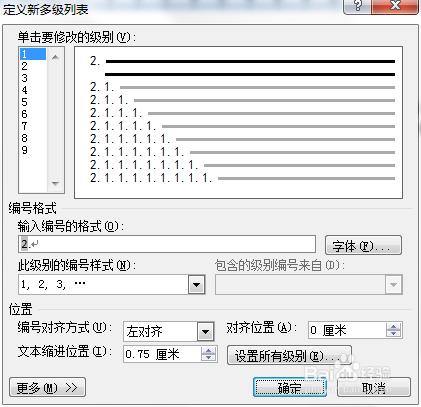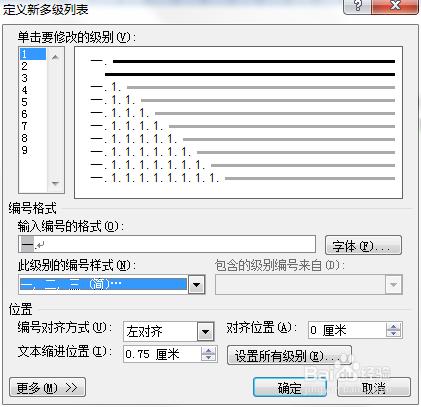Word中的自動編號在日常文件編輯工作中較為常用,可提高文件層次結構,方便閱讀理解,還可增加文件修改的靈活性,本文旨在將編號及多級編號使用的技巧進行彙總。(以word2010為例,2007版基本相同)
工具/原料
電腦
方法/步驟
選中標題或段落,點選滑鼠右鍵,在編號選單內選擇適合的自動編號樣式。或者在視窗上方的“開始”選項卡中選擇編號樣式。如果對已選的編號樣式不滿意,可以照以上方法直接更換。
如果編號需要重新開始,可選中編號點選右鍵,在選單中選擇“重新開始於1”
多級編號的使用和單級類似,插入方法參考下圖。
多級編號插入後,預設為1級,如果想讓編號變為2級或以下,需要選中編號按Tab鍵,按一次降一級,以此類推。
多級編號在使用中,有時會用到自定義的型別,如下圖進行自定義。可對每一級編號樣式進行不同的更改
還以對編號的字型進行更改,方便輸入。